
Kazalo:
- Avtor John Day [email protected].
- Public 2024-01-30 12:06.
- Nazadnje spremenjeno 2025-01-23 15:09.

Estos son todos los materiales que vamos a necesitar
1. korak: Poner Las Llantas


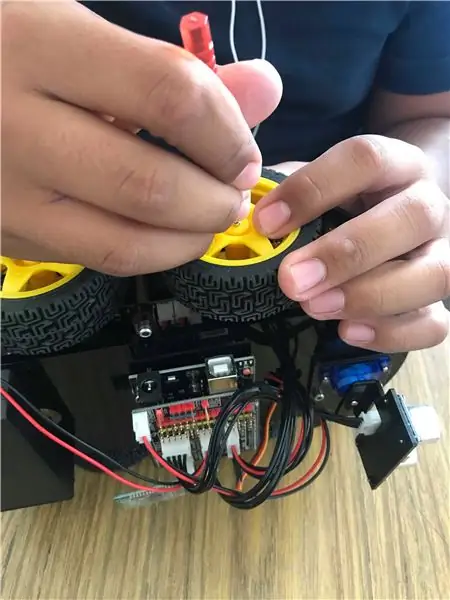
Solo se necesita ponerlas con un poco de presion encima de donde van y ponerle los tornillos a cada una, es muy sencillo.
2. korak: kabli Conectar

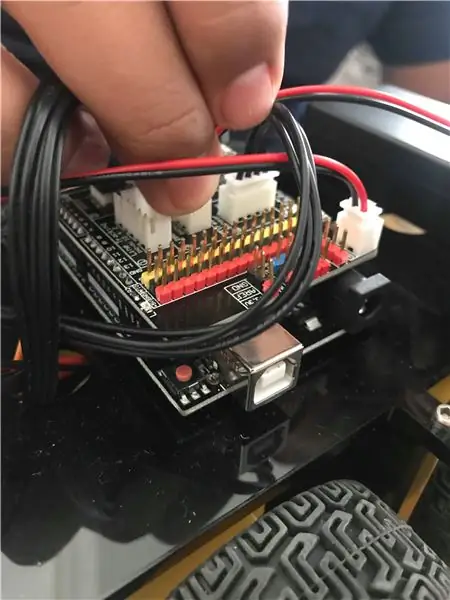
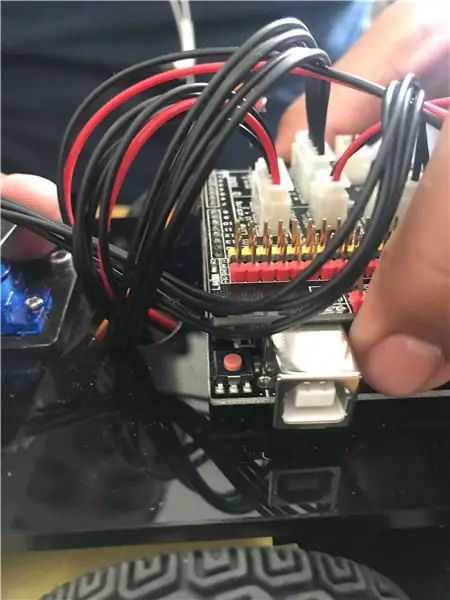
Los cable no tienen mucha ciencia tampoco ya que son pocos y basicamente con que mires las entradas puedes darte cuenta de donde va cual, aqui dejamos unas fotos para usar como guia.
3. korak: Por Ultimo, La Antena De Bluetooth
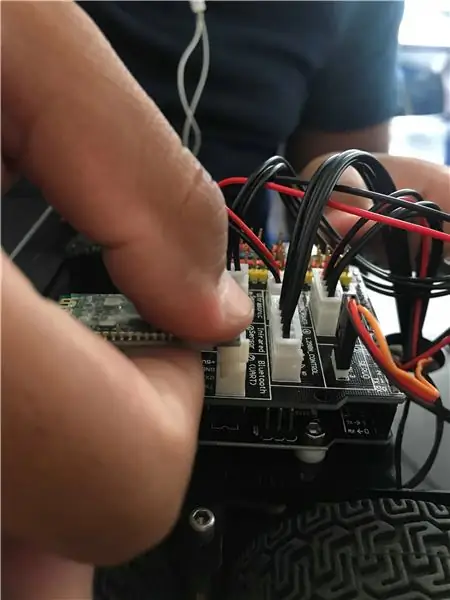
La antena va en este ultimo puerto que cada vacio, simplemente es ponerla sin usar mucha fuerza ya que es algo fragil.
Opomba: La antena no debe de estar conectada al momento de programar el carrito: ELEGOO
Priporočena:
Kako izbrati pravi odtis komponente: 3 koraki
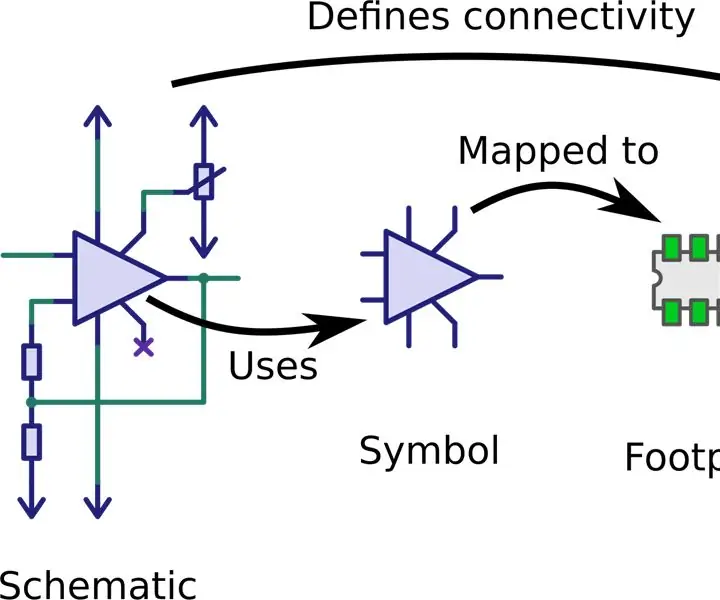
Kako izbrati pravilen odtis komponente: Odtis zemlje ali zemlje je razporeditev blazinic (v tehnologiji površinske montaže) ali skoznjih lukenj (v tehnologiji skozi luknje), ki se uporabljajo za fizično pritrditev in električno povezavo komponente na tiskano vezje . Vzorec zemlje na krogu
AT89S52 - Veroboard in komponente za recikliranje: 4 koraki

AT89S52 - Komponente Veroboard & Upcycling: Zgradite svojega prednika Arduina z obnovljenimi komponentami. 32 V/I programabilno. Ali je to mikrokrmilnik, ki ga je mogoče programirati pri ponudniku internetnih storitev
Cómo Poner La Ip Estática v sistemu Android: 5 korakov

Cómo Poner La Ip Estática En Android: En el dia de hoy les mostrare como poner la ip est á tica en nuestro dispositivo android. Esto es ú til en caso de que el dispositivo nos se quiera conectar a la red o se queda buscando direcci "; n ip
Cómo Conectar NodeMCU + RFID Y Enviar Datos a Unity: 4 koraki

Cómo Conectar NodeMCU + RFID Y Enviar Datos a Unity: Los pines que se conectara al nodeMCU y RFID RST = GPIO5 SDA (SS) = GPIO4 MOSI = GPIO13 = D7 MISO = GPIO12 = D6 SCK = GPIO14 = D5 GND = GND 3.3V = 3De esta manera se podr á gener la lectura de datos de las ta
Analiza glavne komponente: 4 koraki
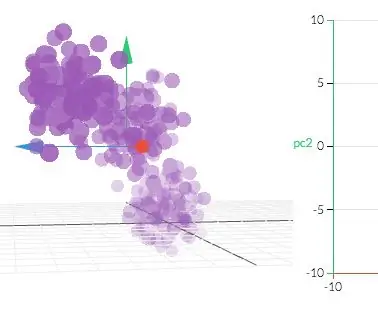
Analiza glavnih komponent: Analiza glavnih komponent je statistična metoda, ki pretvori niz morebiti koreliranih spremenljivk v niz linearno nekoreliranih vrednosti z uporabo ortogonalnih transformacij. Z enostavnimi besedami, ki so podane naboru podatkov z več dimenzijami, pomaga
